Hoe een iPod Nano, iPod Touch, iPod Classic of iPod Shuffle opnieuw in of uit te schakelen
Omdat ik in de IT werk, krijg ik een heleboel vragen over technische ondersteuning, zoals hoe ik mijn iPod- apparaat ontgrendel of reset ! Ik weet niet zeker waarom zoveel mensen me dat de laatste tijd hebben gevraagd, maar aangezien ze dat wel zijn, dacht ik dat ik snel een bericht zou schrijven over hoe je je iPod kunt resetten als deze is bevroren!
Natuurlijk, je vertellen hoe je een iPod Nano moet resetten, werkt misschien voor sommigen, maar niet voor diegenen die een iPod Touch hebben, dus ik zal proberen de instructies op te sommen voor zo veel als ik kan! Daar gaan we! Een ander ding om op te merken is dat als de resetprocedure niet werkt, je ook kunt proberen om het apparaat op een stroombron aan te sluiten en het dan opnieuw te proberen.
Ontdooien of een iPod Touch opnieuw instellen
De iPod Touch is vrij eenvoudig. Er zijn slechts twee knoppen op een iPod Touch, dus het is echt moeilijk om dit te verpesten. Om een iPod Touch te resetten, houd je de knop voor de sluimerstand en de startknop tegelijkertijd ingedrukt totdat je het Apple-logo op het scherm ziet verschijnen:

Merk op dat u misschien eerst de "Slide to Turn Off" -optie op het scherm ziet verschijnen, maar dat is goed. Blijf de twee knoppen ingedrukt houden en de iPod Touch gaat helemaal uit. Druk vervolgens opnieuw enkele seconden op de knop Sleep / Wake om hem weer in te schakelen.
Een ander ding om op te merken is dat dit dezelfde procedure is voor het opnieuw instellen van een iPhone of een iPad.
Ontdooien of resetten van een iPod Classic
1. Zet de Hold- schakelaar aan en uit. (Schuif het in de wachtstand en weer uit.)
2. Houd nu de Menu- en Selectieknoppen ingedrukt tot het Apple-logo verschijnt, dit kan ongeveer 6 tot 10 seconden duren. U moet deze stap mogelijk herhalen.
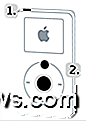
Opmerkingen:
- Als u problemen ondervindt met het opnieuw instellen van de iPod, kunt u dit doen op een plat oppervlak. Zorg er vervolgens voor dat de vinger die op de Select- knop drukt geen enkel deel van het klikwiel aanraakt. Zorg er ook voor dat u de knop Menu naar de buitenkant van het klikwiel drukt, niet naar het midden.
- Als de bovenstaande stappen niet werken, kunt u proberen uw iPod aan te sluiten op een lichtnetadapter en de lichtnetadapter in een stopcontact te steken of de iPod op uw computer aan te sluiten. Zorg ervoor dat de computer is ingeschakeld en niet is ingesteld om te gaan slapen.
Reset een iPod Nano (6e en 7e generatie)
Voor de nieuwere modellen van de iPod Nano is het proces enigszins anders. Laten we beginnen met de 6e generatie iPod Nano, die hieronder wordt weergegeven:

Om de iPod Nano uit de 6e generatie opnieuw in te stellen, moet u de knop voor de slaap / waakstand en de knop Volume omlaag tegelijkertijd gedurende minstens 8 seconden ingedrukt houden. Voor de iPod Nano 7e generatie, die hieronder wordt getoond, moet je op de slaap / waak- knop en de thuisknop drukken tot het scherm zwart wordt.

Reset een iPod Nano (1e, 2e, 3e, 4e en 5e generatie)

Het resetten van een iPod Nano is vergelijkbaar met hoe je het zou doen voor een iPod Classic:
1. Zet de Hold- schakelaar aan en uit. (Schuif het in de wachtstand en weer uit.)
2. Houd nu de Menu- en Selectieknoppen ingedrukt tot het Apple-logo verschijnt, dat 6 tot 10 seconden kan duren. Mogelijk moet u deze stap verschillende keren uitvoeren.
U kunt een iPod Mini ook op dezelfde manier resetten als de bovenstaande stappen.
Reset of Unfreeze van een iPod Shuffle
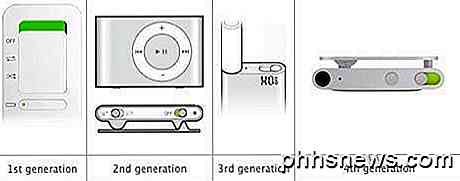
Er zijn 4 generaties iPod Shuffle-ontwerpen, dus raadpleeg het schema hierboven om de schakelaar te zien die je moet verplaatsen. Dit zijn de stappen:
1. Werp eerst je iPod shuffle uit iTunes, als je hem hebt aangesloten.
2. Verwijder vervolgens de iPod shuffle uit het USB-station.
3. Verplaats de schakelaar aan de boven- of zijkant van de iPod shuffle naar de stand uit. Je weet dat je in de uit-positie bent als je de groene streep niet kunt zien.
4. Wacht 5 seconden. Als u de iPod Shuffle van de 3e of 4e generatie hebt, wacht dan 10 seconden.
5. Zet de schakelaar terug in de stand aan zodat de groene streep in beide posities zichtbaar is.
En dat is het! Hopelijk, nu je deze stappen kent, hoef je niet steeds de batterij te verwijderen om je iPod te ontdooien! Eventuele opmerkingen of vragen, schrijf hieronder! Genieten!

Hoe USB-apparaat te repareren niet herkend in Windows
Krijgt u een fout " USB-apparaat niet herkend " telkens wanneer u een USB-muis, toetsenbord, camera of ander apparaat aansluit? Ik kan niet leven zonder USB-poorten en heb momenteel 5 poorten op mijn computer zodat ik mijn muis, toetsenbord, camera, telefoon en printer er tegelijkertijd op kan aansluiten
De App-pictogrammen herschikken op Apple Watch
' Wanneer u apps op uw iPhone installeert die gepaard gaan met Apple Watch-apps, kan het startscherm van uw Apple Watch een beetje ongeorganiseerd raken. moeilijk om je apps te vinden. Het is eenvoudig om de app-pictogrammen op het startscherm van uw horloge te wijzigen. U moet uw telefoon echter gebruiken om de app-pictogrammen op uw horloge opnieuw in te delen.



